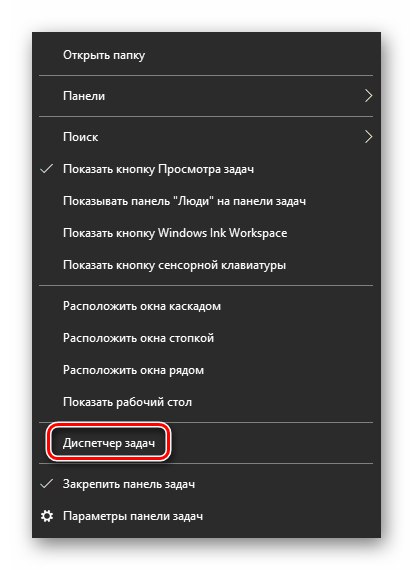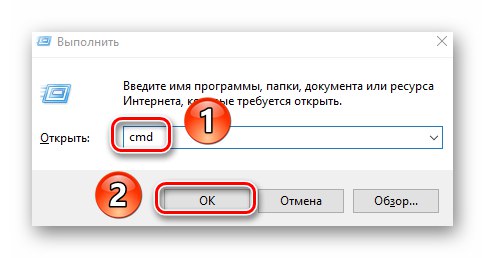Med delovanjem operacijskega sistema Windows med programskimi komponentami poteka redna izmenjava paketov in podatkov. Včasih takšni postopki povzročajo različne napake. V tem članku boste spoznali načine odpravljanja napak "Strežnik RPC ni na voljo" na delujočih napravah Windows 10.
Metode za odpravljanje napake "Strežnik RPC ni na voljo"
Omenjena napaka se lahko pojavi v različnih situacijah, najpogosteje pa se pojavi pri poskusu vzpostavljanja oddaljenega dostopa, pri dostopu do ene od sistemskih storitev ali pri zagonu programa. Nato vam bomo podrobno povedali o glavnih načinih, ki pomagajo rešiti težavo.
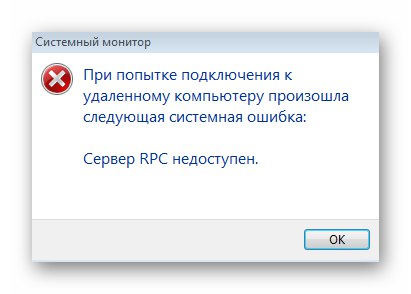
1. način: Windows Services
Najpogostejši razlog za napako "Strežnik RPC ni na voljo" je napaka v istoimenski storitvi. Zato je najprej vredno zagotoviti, da deluje. Če želite to narediti, naredite naslednje:
- pritisni na "Opravilne vrstice" desni gumb miške. V kontekstnem meniju izberite vrstico "Upravitelj opravil".
![Zagon upravitelja opravil iz opravilne vrstice v sistemu Windows 10]()
Preberite tudi: 3 načini za odpiranje upravitelja opravil v sistemu Windows
- Nato pojdite na zavihek v oknu, ki se odpre "Storitve"... Na dnu kliknite vrstico "Odprte storitve".
- Na zaslonu se prikaže seznam vseh storitev, nameščenih v vašem računalniku. Poiščite med njimi tistega, ki ga kličejo Locator oddaljenega klica postopka (RPC)... Dvokliknite nanjo z levim gumbom miške.
- Prepričajte se, da nasproti črte "Vrsta zagona" vredno vrednosti "Ročno"... Še več, nasprotno "Stanje" tam bi moral biti napis "Ustavljeno"... V nasprotnem primeru v spustnem meniju izberite ustrezno vrsto zagona in s klikom na gumb deaktivirajte storitev "Stop"... Nato pritisnite gumb "V REDU" da shranite spremembe.
- Vrnite se na seznam storitev in podobno odprite nadzorno okno "Klic oddaljenega postopka (RPC)".
- V tem primeru črta "Vrsta zagona" naj bo vrednost »Samodejno«in storitev je aktivirana. Če iz nekega razloga ni tako, kliknite gumb "Zaženi" in nastavite želeno vrsto zagona. Ne pozabite klikniti "V REDU" po spremembah.
- Preverite storitve na enak način "Strežnik", Windows Audio Endpoint Builder, "Oddaljeni register" in "Hrana"... Vsi morajo imeti tudi samodejni tip zagona in biti aktivirani. Če imate napako "Strežnik RPC ni na voljo" skupaj s kodo 1722, aktivirajte storitve na enak način "Upravitelj tiskanja" in "Zaganjalnik procesov strežnika DCOM".
- Ko pravilno konfigurirate vse navedene storitve, ponovite korake, ki so povzročili napako. Verjetno bo odpravljen.
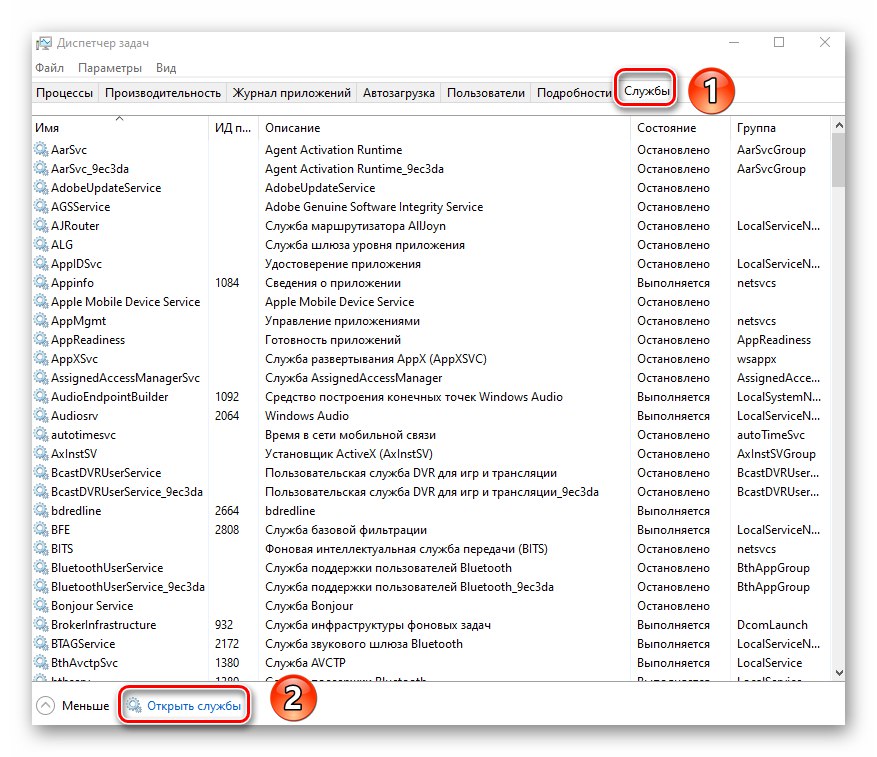
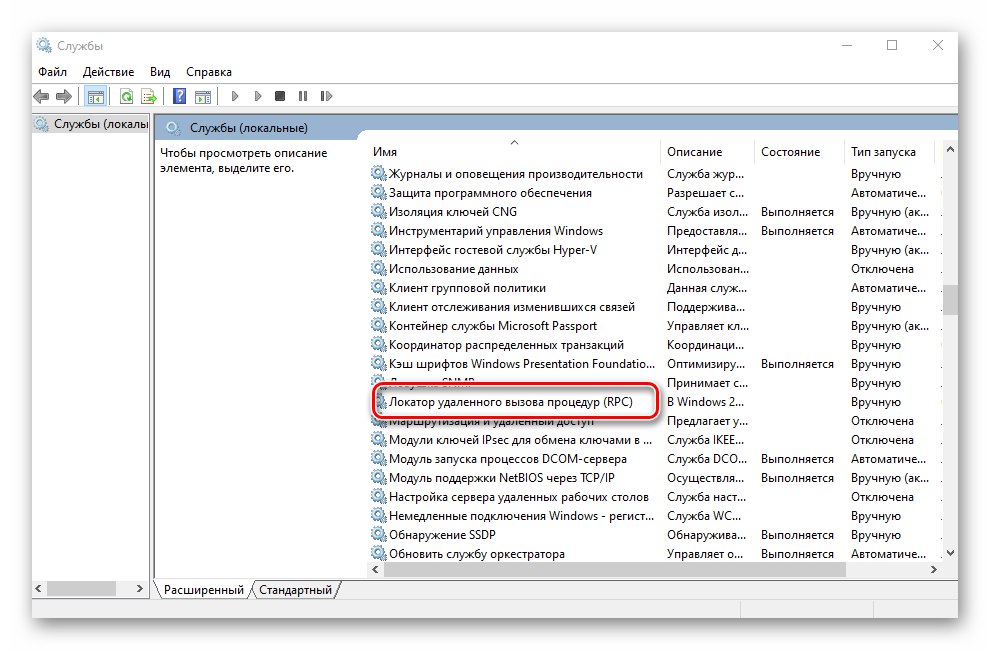
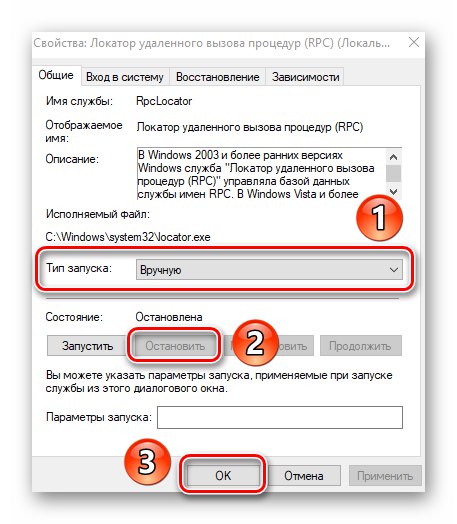
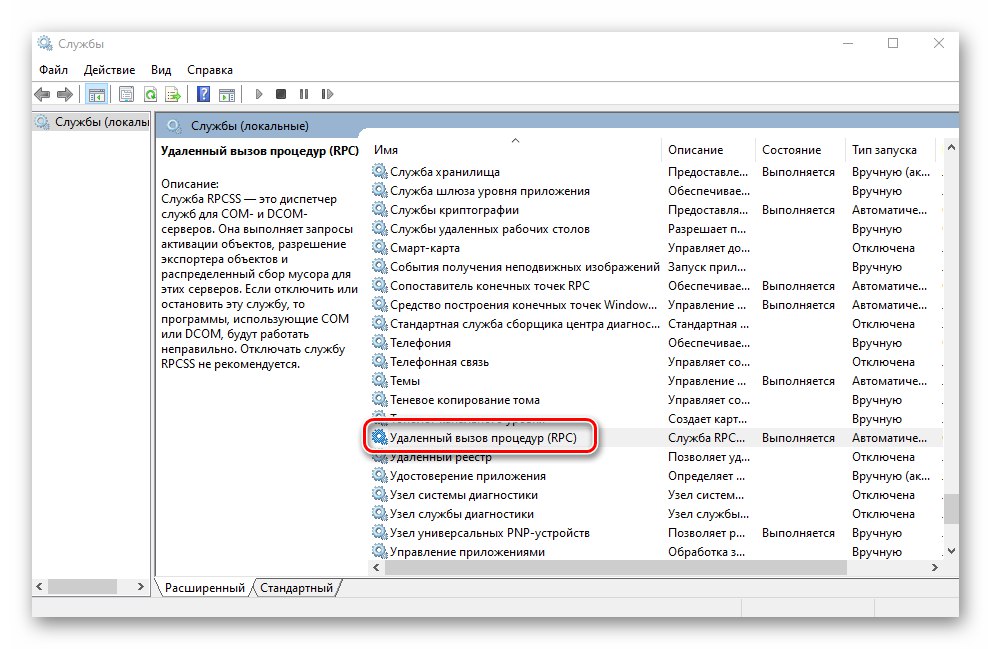
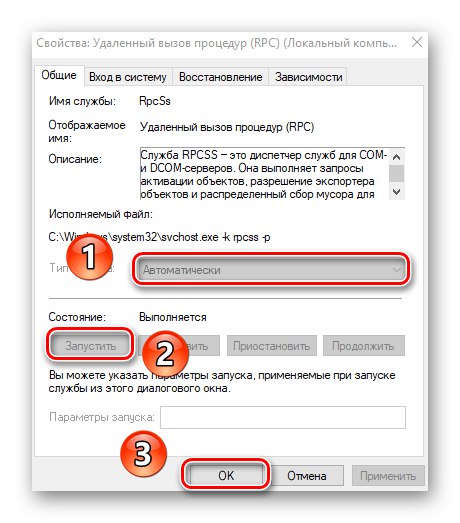
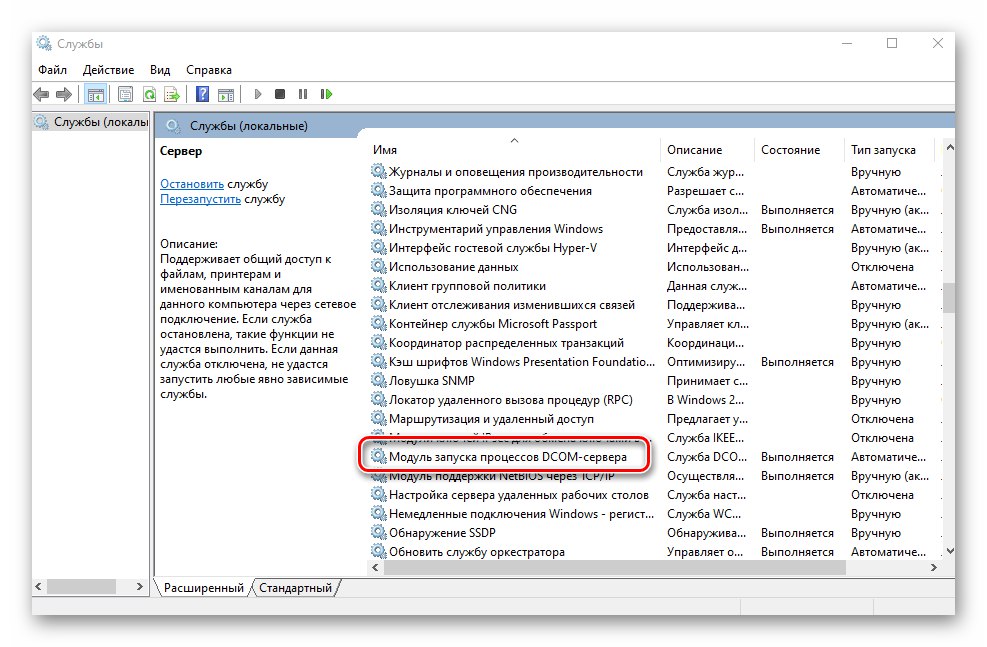
2. način: preverite sistemske datoteke
Za pravilno delovanje oddaljenega klica postopka (tako stoji RPC) so potrebne posebne sistemske datoteke. Če manjkajo ali so poškodovani, lahko pride do opisane napake. Da bi jih rešili, je treba izvesti njihovo preverjanje in obnovo.
- Teči Ukazna vrstica kot skrbnik. Za to pritisnite tipki "Windows" in "R", vnesite ukaz v okno, ki se odpre
cmdin nato držite "Ctrl" in "Shift", pritisnite na tipkovnici "Enter".![Zaženite ukazni poziv v sistemu Windows 10 kot skrbnik]()
Preberite tudi: Zagon ukaznega poziva kot skrbnika v sistemu Windows 10
- Nato morate vstopiti v okno "Ukazna vrstica" naslednja dva ukaza po vrsti, pritisnite za vsakim od njih "Enter":
DISM.exe / Online / Cleanup-image / Restorehealth
sfc / scannow - Začelo se bo samodejno skeniranje in popravilo vseh sistemskih datotek. Postopek traja zelo dolgo, upoštevajte to. Počakajte do konca preverjanja in zaprite Ukazna vrstica... Po tem ponovite korake, ki so privedli do napake "Strežnik RPC ni na voljo".
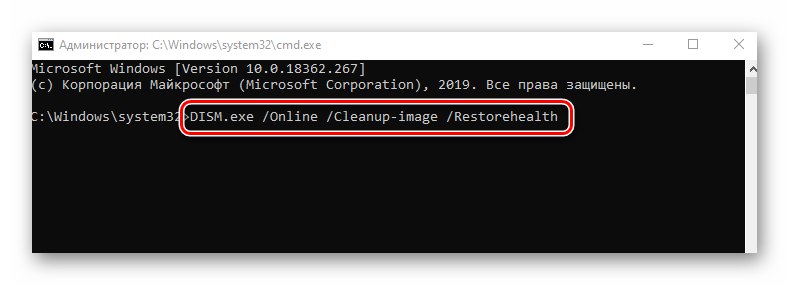
3. način: deaktivirajte požarni zid
Vse izdaje sistema Windows 10 imajo privzeto vgrajen požarni zid.Njegov namen je zaščititi vas pred škodljivimi učinki virusov. Vendar se zgodi tudi, da prav ta požarni zid blokira potrebne pakete in s tem povzroči različne napake ter primer težave "Strežnik RPC ni na voljo" ni izjema. Zato je vredno poskusiti za nekaj časa onemogočiti branilca. To se naredi zelo preprosto:
- Na pladnju dvokliknite ikono Windows Defender.
- Na levi strani okna, ki se odpre, pojdite na razdelek "Požarni zid in omrežna varnost".
- Nato kliknite ime omrežja, nasproti katerega imate besedo "Aktivno"... V našem primeru je "Javno omrežje".
- Če želite izklopiti požarni zid, nastavite stikalo na "Izklopljeno".
- Zdaj je še samo preveriti, ali je pomagalo ali ne. Najpomembneje pa je, da ne pozabite znova omogočiti zaščite, saj bo v nasprotnem primeru ogrožena vaša kibernetska varnost.
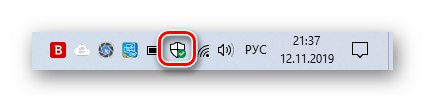
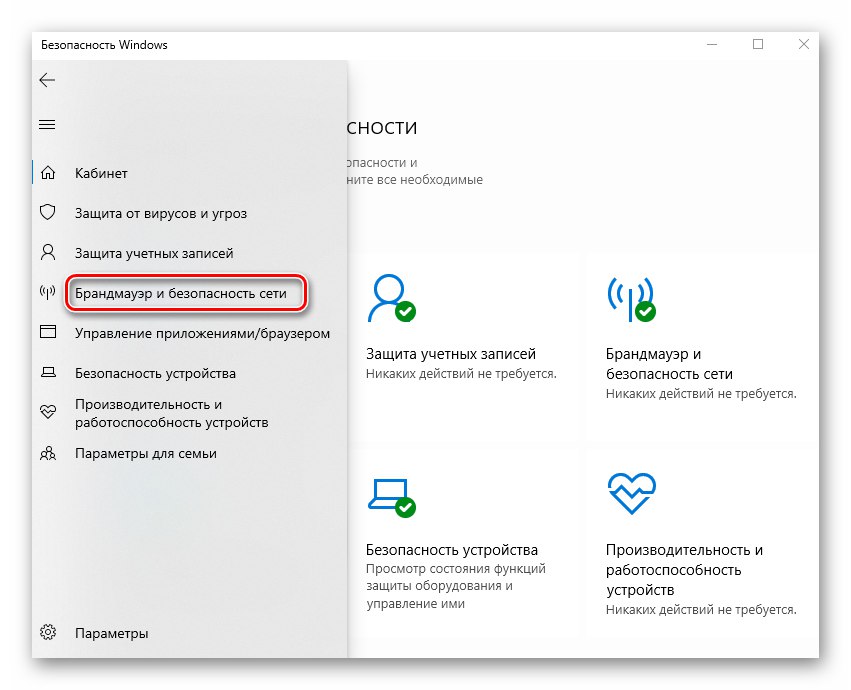
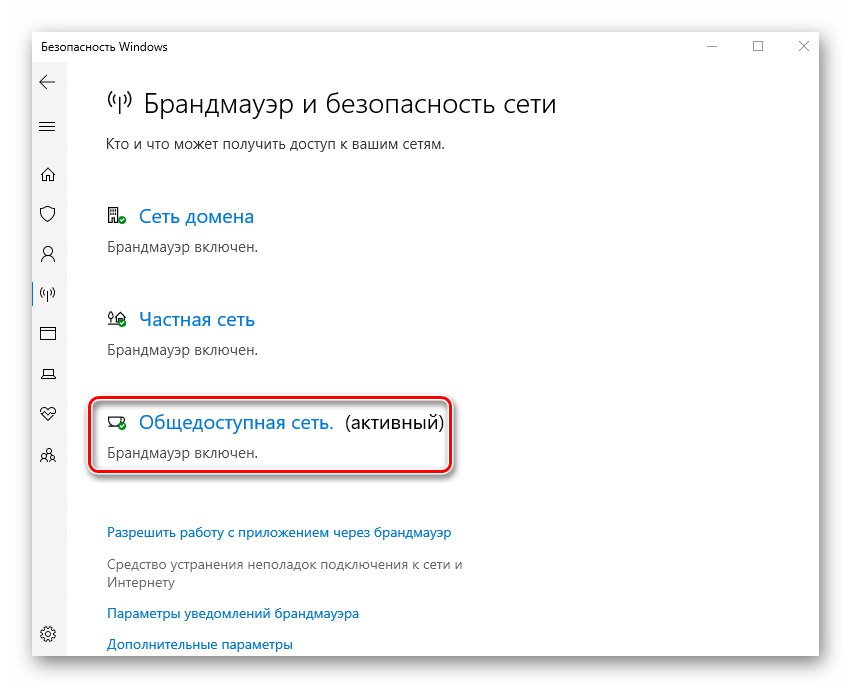
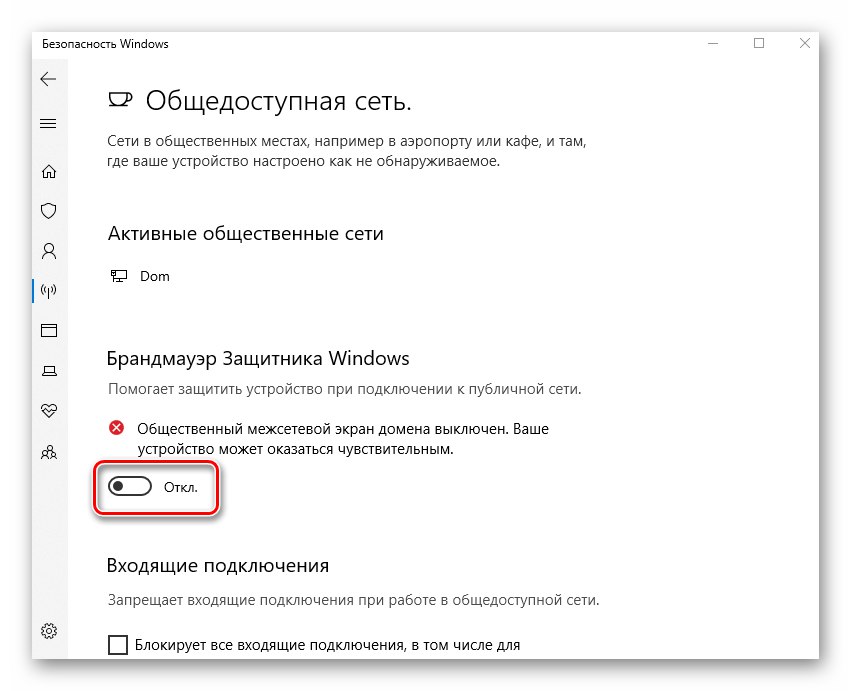
4. način: skeniranje virusov
Okužba sistema z virusi povzroča številne negativne posledice. Eden od njih je lahko pojav napake "Strežnik RPC ni na voljo"... Zato je ena od zapletenih rešitev v tem primeru iskanje in odprava zlonamerne programske opreme. To priporočamo s pomočjo posebne prenosne programske opreme, saj so sodobni virusi dovolj "pametni", da lahko okužijo celo protivirusne programe. Rezultat iskanja v takšnih situacijah bo negativen. O najučinkovitejših prenosnih protivirusnih rešitvah smo govorili prej v ločenem članku, ki vam ga svetujemo, da ga preberete.
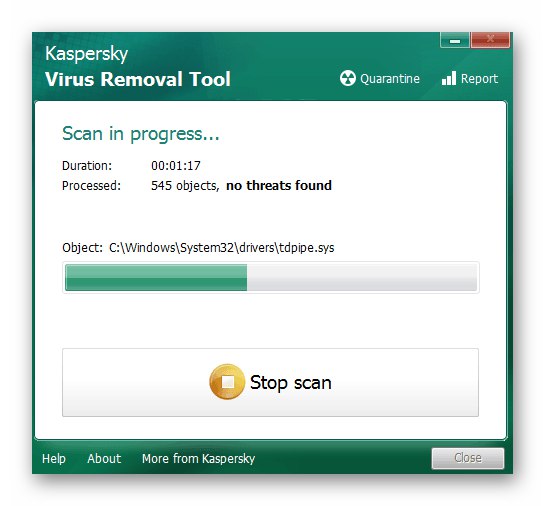
Več podrobnosti: Skeniranje računalnika na viruse brez protivirusnega programa
Za zaključek vas želimo opozoriti na potrebo po pravočasni namestitvi posodobitev sistema Windows 10. Dejstvo je, da je v prejšnjih različicah operacijskega sistema napaka "Strežnik RPC ni na voljo" včasih ga je bilo mogoče popraviti z namestitvijo določenega popravka. Vendar je bila v najnovejši različici operacijskega sistema ta opuščena v korist kumulativnih posodobitev. Če želite izvedeti, kako pravilno preveriti, ali so na voljo posodobitve, in jih namestiti, glejte spodnjo povezavo.
Več podrobnosti: Nameščanje posodobitev sistema Windows 10